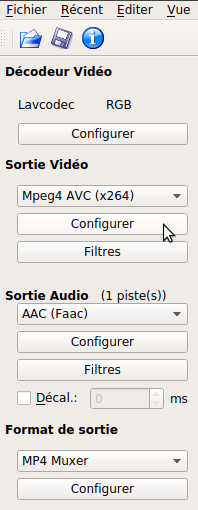Lorsque que l'on filme avec son smartphone (vidéo au format mp4), si l'on veut mettre la vidéo en ligne, il faut absolument la retravailler tout d'abord pour réduire sa taille (passer de plusieurs centaines de Mo à quelques dizaines) mais aussi pour la recadrer, l’accélérer en augmentant le nombre d'images par seconde (frame rate)... Pour faire du montage video, il existe aussi le logiciel Shotcut.
L'outil qui m'a semblé le plus simple et le plus efficace pour cela est Avidemux qui a l'avantage d'être utilisable sous différents système d'exploitation (Windows, Mac et Linux). Le seul inconvénient est qu'on ne peut pas ajouter directement de titre (c'est cependant possible via un fichier de sous-titres .srt).
Téléchargement sur le site officiel : http://avidemux.sourceforge.net/download.html
Parmi les possibilités offertes :
- Début et fin du film à l'aide des curseurs A et B (pour ne garder que le passage voulu).
- Utilisation de nombreux filtres : rotation de l'image (utile quand on filme avec le smartphone), recadrage (crop), ...
- Accélération en augmentant le nombre d'images par seconde (via le menu "Vidéo").
- Choix de l'encodage (mp4, avi, mkv, mpeg, ...).
- ...
I- Réglages basiques :
Concernant l'encodage, pour que la vidéo soit lisible sur Internet voici les réglages à choisir :
- Vidéo : MPEG-4 AVC (x264)
- Audio : AAC (Faac)
- Format (encapsuleur) : MP4 Muxer
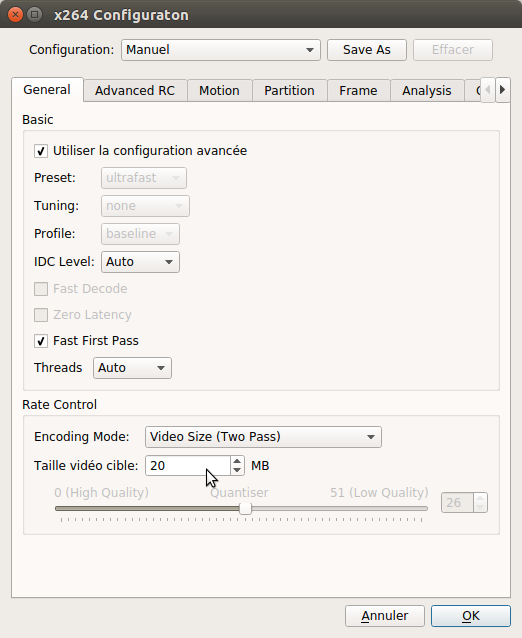
II- Pour diminuer la taille du fichier
Ensuite si l'on veut diminuer la taille de la vidéo, dans la partie "Sortie Vidéo", cliquer sur le bouton "Configurer" pour obtenir la fenêtre de réglages.
Dans cette fenêtre, aller dans l'onglet général et en bas dans la partie "Rate Control" :
- Encoding Mode: Video Size (Two Pass)
- Taille vidéo cible: 20 MB (taille pour Internet)
III- Pour diminuer la taille d'affichage
Toujours dans la partie "Sortie Vidéo", cliquer sur le bouton "Filtres" pour avoir accès à des outils pour modifier les vidéos. Dans la partie "Transformation", faire défiler la colonne du milieu jusqu'à l'outil "swsResize" et diminuer la taille (ici on passe d'un affichage 1920x1080 à 768 x 432).
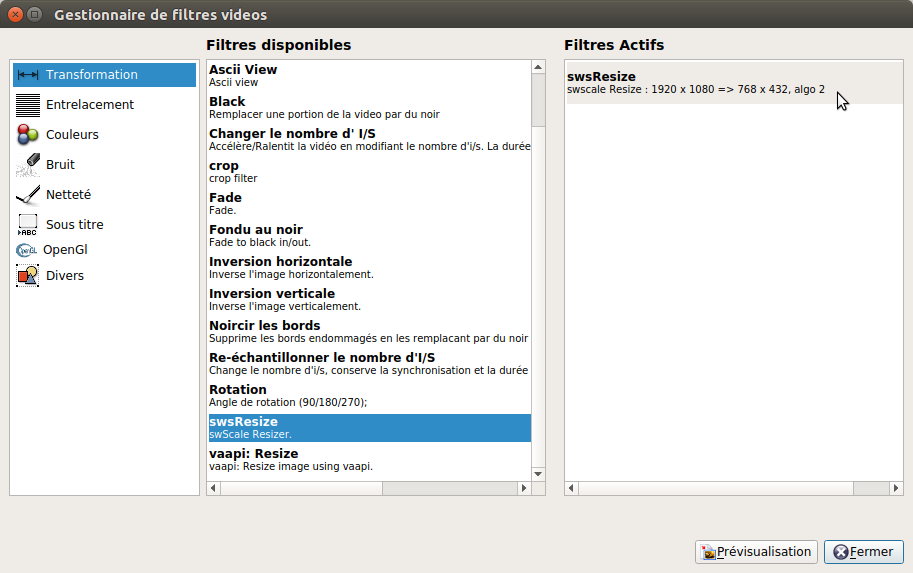
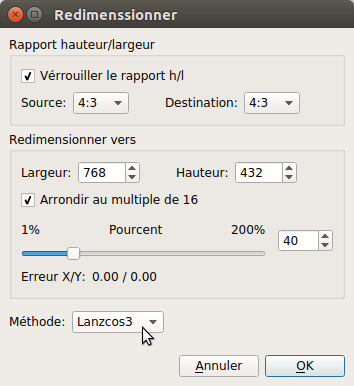
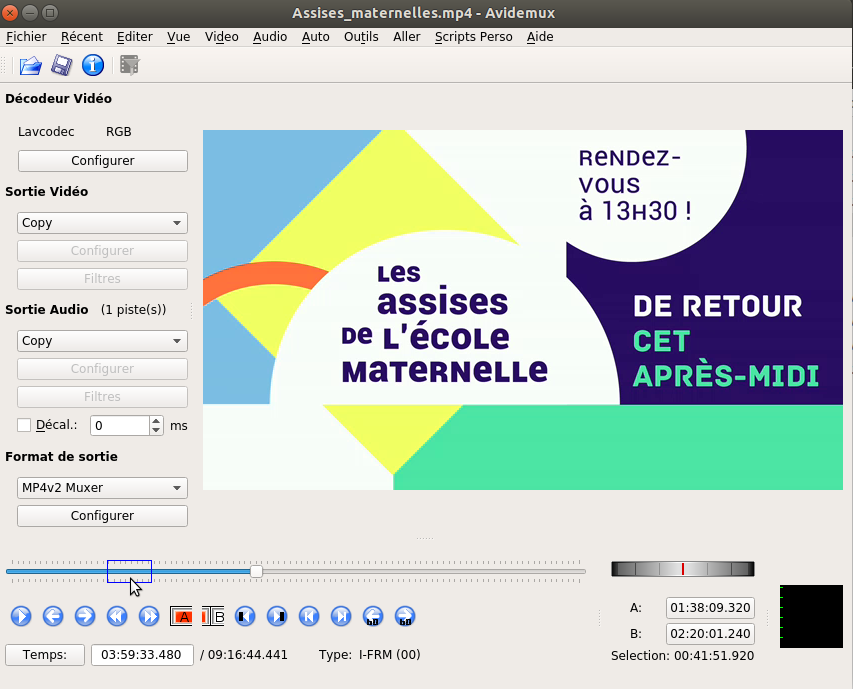
IV- Pour découper un morceau
Parfois nous n'avons besoin que d'un extrait d'une vidéo très longue. Le découpage se fait très rapidement avec Avidemux (le plus long est de récupérer la vidéo bien souvent ...).
Il faut juste positionner les marqueurs A et B qui bornent un passage puis de sauvegarder. Le traitement est très rapide car il n'y a pas de ré-encodage.
Options à indiquer :
- Sortie Vidéo : Copy
- Sortie Audio : Copy
- Format de sortie : MP4v2 Muxer